ዝርዝር ሁኔታ:
- ደረጃ 1 ከእገዳዎች ጋር ወደ ተከታታይ ሞኒተር ማተም
- ደረጃ 2: ተከታታይ ሞኒተር አርዱinoኖ ኮድ ተብራርቷል
- ደረጃ 3 - የኮድ አራሚ
- ደረጃ 4: መሰረታዊ ተከታታይ የወረዳ ማስጀመሪያዎች
- ደረጃ 5 የግራፍ ተከታታይ ውሂብ
- ደረጃ 6: በአካላዊ አርዱዲኖ ወረዳ (ይሞክሩት) ይሞክሩ
- ደረጃ 7: በመቀጠል ፣ ይሞክሩ…

ቪዲዮ: በታንከርካድ ውስጥ የአርዱዲኖ ተከታታይ ክትትል 7 ደረጃዎች (ከስዕሎች ጋር)

2024 ደራሲ ደራሲ: John Day | [email protected]. ለመጨረሻ ጊዜ የተሻሻለው: 2024-01-30 07:31

የቲንከርካድ ፕሮጄክቶች »
በፕሮግራምዎ ውስጥ የሚከናወኑትን ነገሮች ሁሉ መከታተል ከፍ ያለ ውጊያ ሊሆን ይችላል። ተከታታይ ሞኒተሩ በዩኤስቢ ገመድ ላይ ለኮምፒውተሩ ሪፖርት በማድረግ በኮድዎ ውስጥ ምን እየተደረገ እንዳለ ለማዳመጥ መንገድ ነው። በ Tinkercad Circuits simulator ውስጥ ፣ ተከታታይ ሞኒተር በኮድ ፓነል ታችኛው ክፍል ላይ ሊገኝ ይችላል ፣ እና በሚለወጡበት ጊዜ ተለዋዋጮችን ለመሳል ሊያገለግል ይችላል። የአርዲኖ ኮድ እርስዎ ያሰቡትን እያደረገ መሆኑን ለመፈተሽ እንደ ኮምፒውተሩ “ለመነጋገር” ተከታታይ ማሳያውን ይጠቀሙ። ይህ በኮድዎ ላይ ችግሮችን ለመፍታት ('ተከታታይ ማረም' ተብሎ ይጠራል) በጣም ጠቃሚ ሊሆን ይችላል።
በዚህ ትምህርት ውስጥ ያሉት ሁለቱ ወረዳዎች በዲጂታል ግብዓት ላይ ከቀዳሚዎቹ ሁለት ትምህርቶች በ pushል አዝራር እና ከአናሎግ ግብዓት በፖታቲሞሜትር ጋር ተመሳሳይ ውቅረቶችን ይጠቀማሉ። ልዩነቶቹ እነዚህ ወረዳዎች ነፃ ገመድ (የዳቦ ሰሌዳ የለም) እና የውጭ LED ገመድ አልባ የላቸውም። ኦ ፣ እና እነሱ በዚህ ትምህርት ውስጥ የምንማርባቸውን ተከታታይ መልእክቶችን ለማመንጨት ኮድ እየሠሩ ናቸው።
Tinkercad Circuits ን በመጠቀም በእውነቱ መከተል ይችላሉ። ይህንን ትምህርት ከ Tinkercad ውስጥ እንኳን ማየት ይችላሉ (ነፃ መግቢያ ያስፈልጋል)! የናሙና ወረዳውን ያስሱ እና ከእሱ አጠገብ የራስዎን ይገንቡ። Tinkercad Circuits ወረዳዎችን እንዲገነቡ እና እንዲመስሉ የሚያስችልዎ በአሳሽ ላይ የተመሠረተ ፕሮግራም ነው። ለመማር ፣ ለማስተማር እና ለሙከራ (ፕሮቶታይፕ) ፍጹም ነው።
ደረጃ 1 ከእገዳዎች ጋር ወደ ተከታታይ ሞኒተር ማተም
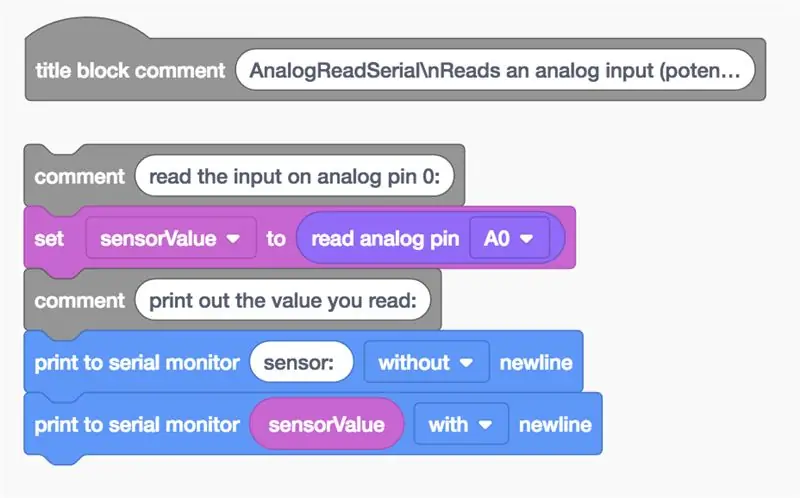
የአርዱዲኖን የግቤት ፒን ለማዳመጥ የኮድ ብሎኮችን አርታኢ እንጠቀም ፣ ከዚያ በሴሪያል ሞኒተር መስኮት ውስጥ የግቤትውን እሴት (አናሎግ) ወይም ግዛት (ዲጂታል) ያትሙ። የኮድ ፓነሉን ለመክፈት “ኮድ” ቁልፍን ጠቅ ያድርጉ።
በኮድ ፓነሉ ታችኛው ክፍል ላይ ባለው ተከታታይ ሞኒተር ላይ ጠቅ ያድርጉ።
ናሙናውን አርዱዲኖ ኮድ ለማሄድ “ማስመሰል ጀምር” ን ጠቅ ያድርጉ ፣ እና ከ potentiometer ጋር በሚገናኙበት ጊዜ በተከታታይ ሞኒተር ውስጥ ያሉትን ቁጥሮች ይመልከቱ። ማስመሰያው በ Tinkercad ወረዳዎች ውስጥ በሚሠራበት ጊዜ በሁለቱ አርዱኢኖዎች መካከል ወደ ኋላ እና ወደ ፊት ጠቅ ማድረግ ይችላሉ ፣ ግን ከላይ ባለው በተካተተው ሞዱል ውስጥ የአናሎግ ወረዳው ብቻ ይታያል።
የናሙና ወረዳውን ወደ Tinkercad መለያዎ ካባዙ በኋላ ኮዱን መለወጥ ይችላሉ። ወደ የውጤት ኮድ ምድብ ይሂዱ ፣ ከዚያ “ህትመት ወደ ተከታታይ ማሳያ” ብሎክ ይጎትቱ እና ቀድሞውኑ በፕሮግራሙ ውስጥ ካለው ተከታታይ እገዳ በፊት ያድርጉት።
እንደ «አነፍናፊ:» ያለ የመለያ ውሂብዎን ለመሰየም ነባሪውን ጽሑፍ ይለውጡ (ከኮሎን በኋላ ያለውን ቦታ አይርሱ) እና ያለ አዲስ መስመር ለማተም ተቆልቋይ ምናሌውን ያስተካክሉ።
ማስመሰያውን ይጀምሩ እና በ Serial Monitor ውስጥ ያለውን ለውጥ ይመልከቱ። ማንኛውንም የፕሮጀክት ኮድ በሚገነቡበት ጊዜ ጠቃሚ የግብረመልስ መልዕክቶችን ለመፍጠር እንደዚህ ያሉ ተከታታይ ብሎኮችን መደርደር ይችላሉ።
ደረጃ 2: ተከታታይ ሞኒተር አርዱinoኖ ኮድ ተብራርቷል
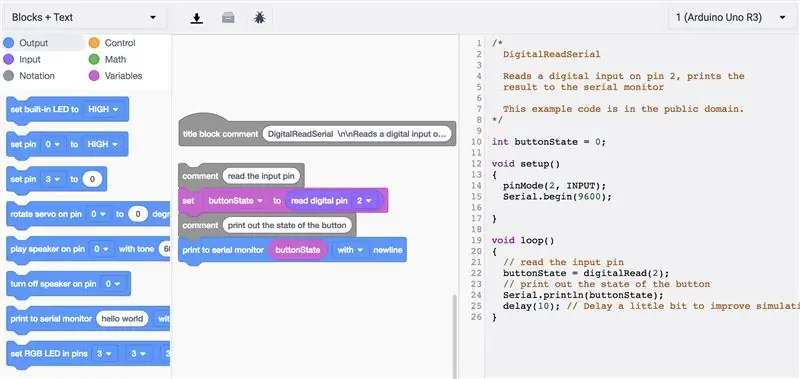
በ Tinkercad Circuits ውስጥ የኮድ አርታኢው ሲከፈት ፣ በግራ በኩል ያለውን ተቆልቋይ ምናሌ ጠቅ ማድረግ እና በኮድ ብሎኮች የመነጨውን የአርዲኖ ኮድ (በመጀመሪያ ደረጃ በተከተተው ሞዱል ውስጥ አይገኝም) ለማሳየት “ብሎኮች + ጽሑፍ” ን መምረጥ ይችላሉ። ይህ ኮድ ከ Arduino ወደ Serial Monitor መረጃን ይልካል ፣ ግን በኋላ ትምህርት ውስጥ እንዲሁ ከሴሪያ ሞኒተር እና የሁለት መንገድ ተከታታይ ግንኙነት መረጃን እንዴት እንደሚቀበሉ መማር ይችላሉ።
/*
DigitalReadSerial በፒን 2 ላይ ዲጂታል ግቤትን ያነባል ፣ ውጤቱን ወደ ተከታታይ ማሳያ ያትማል ይህ የምሳሌ ኮድ በሕዝብ ጎራ ውስጥ ነው። */
ከ
አዘገጃጀት()
፣ የሚጀምር ባለብዙ መስመር አስተያየት ማየት እንችላለን
/*
እና ያበቃል
*/
int buttonState = 0;
በፕሮግራማችን መጀመሪያ ላይ የግቤት ሁኔታን ለመያዝ ተለዋዋጭ እንፈጥራለን።
ባዶነት ማዋቀር ()
{pinMode (2 ፣ ግቤት) ፤ Serial.begin (9600); }
በማዋቀሩ ውስጥ ፣ ልክ በአናሎግ እና በዲጂታል ግብዓት ትምህርቶች ውስጥ ፣ ከመቀየሪያው ወይም ከአነፍናፊው ጋር የተገናኘው ፒን በመጠቀም ግብዓት እንዲሆን ተዋቅሯል
pinMode ()
ተግባር። መልዕክቶችን መላክ እንዲችል አርዱዲኖ አዲስ የመገናኛ ሰርጥ መክፈት አለበት
Serial.begin ()
. ልክ በስልክ ላይ የጥሪ አዝራሩን እንደመጫን ነው-ከዚያ ቅጽበት ለጥሪው የግንኙነት መስመር ይከፍታሉ። ክርክሩ ለአርዱዲኖ ምን ያህል በፍጥነት እንደሚገናኝ ይነግረዋል ፣ ለምሳሌ በሰከንድ 9600 ቢት (aka baud)።
ባዶነት loop ()
{// የግቤት ፒን አዝራርን ያንብቡ ግዛት = digitalRead (2); // የአዝራሩን ሁኔታ ያትሙ Serial.print ("አነፍናፊ:"); Serial.println (buttonState); መዘግየት (10); // የማስመሰል አፈፃፀምን ለማሻሻል ትንሽ መዘግየት}
በሉፕው ውስጥ ያለው ኮድ የግብዓቱን ሁኔታ በዲጂታል አርአድ () ያነባል እና በአዝራር ሁኔታ ተለዋዋጭ ውስጥ ያከማቻል። ከዚያ የተጠራ ተግባር
Serial.println ()
ውሂቡን ወደ ተቆጣጣሪው ይልካል (በአካላዊ አርዱዲኖ ቦርድ ሁኔታ በዩኤስቢ ገመድ ላይ)። በቀደመው ደረጃ በፕሮግራሙ ላይ ብሎኮቹ እንዲለወጡ ካደረጉ እርስዎም እንዲሁ ይኖርዎታል
Serial.print ()
የኮድ መስመር።
ህትመት
ከመልዕክቱ በኋላ አዲስ መስመር ይልካል ፣ እና
አትም
አላደረገም. ለምሳሌ ፣ በጽሑፍ መለያዎች ዙሪያ ጥቅሶችን ይጠቀሙ
Serial.print ("ዳሳሽ:");
. ተከታታይ የማረም ውፅዓት አንድ መስመር መስራት ከፈለጉ ፣ ብዙ ሊጠቀሙ ይችላሉ
Serial.print ()
ትዕዛዞች አንድ ነጠላ ይከተላሉ
Serial.println ()
ደረጃ 3 - የኮድ አራሚ
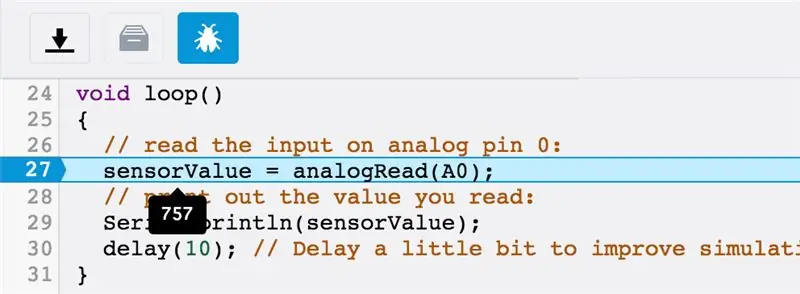
በ Tinkercad Circuits ውስጥ አራሚ የሚባል ልዩ ባህሪ አለ። እሱ በኮድዎ ውስጥ ያልፋል እና በተለዋዋጮችዎ እና በሌሎች ላይ እንዲመለከቱ ያስችልዎታል።
የኮድ አርታዒው ክፍት ከሆነ ፣ ከሳንካ አዶ ጋር አዝራሩን ጠቅ በማድረግ አራሚውን ያግኙ።
በ Blocks + Text ሁነታ (ወይም ከፈለጉ የጽሑፍ-ብቻ ሁናቴ) ፣ አራሚው በሉፕው በኩል በእያንዳንዱ ጊዜ የሚያቆምበትን የእረፍት ነጥብ ለማከል የመስመር ቁጥርን ጠቅ ያድርጉ።
ማስመሰል ይጀምሩ።
እሴቶቻቸውን ለማየት ለአፍታ ቆመው በተለዋዋጮች ላይ ያንዣብቡ።
ደረጃ 4: መሰረታዊ ተከታታይ የወረዳ ማስጀመሪያዎች
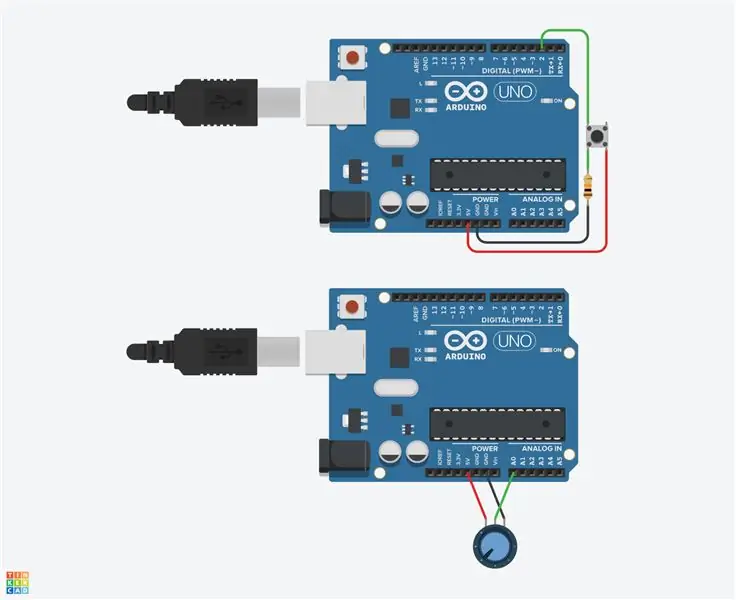
እነዚህ ወረዳዎች እንደ የወረዳ ማስጀመሪያዎች ይገኛሉ። ዲጂታል ወይም የአናሎግ ግቤትን ለማንበብ እና ሁኔታውን ወደ Serial Monitor ለማተም በሚፈልጉበት ጊዜ እነዚህን የወረዳ ማስጀመሪያዎች መጠቀም ይችላሉ።
የአርዱዲኖ የወረዳ ጅማሬዎችን ከአካላት ፓነል ይያዙ (ተቆልቋይ ምናሌ -> ጀማሪዎች -> አርዱinoኖ)።
ደረጃ 5 የግራፍ ተከታታይ ውሂብ
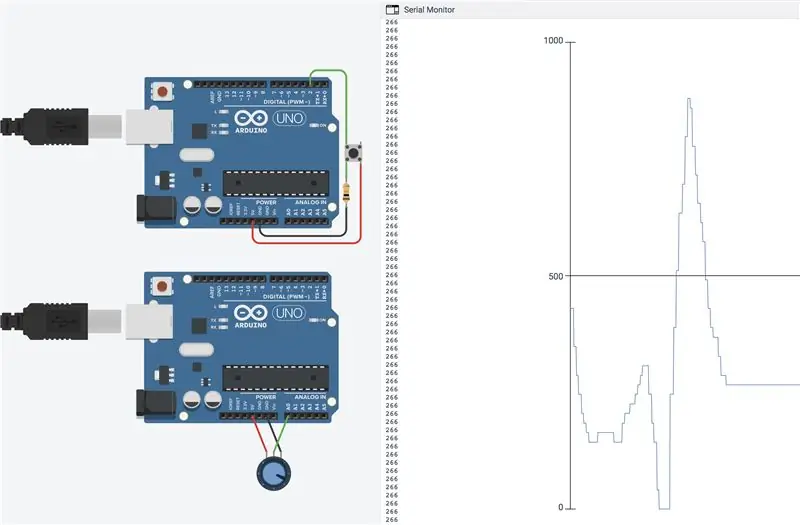
ዥረቱ በውስጡ ምንም ጽሑፍ ከሌለው Tinkercad Circuits እንዲሁ የእርስዎን ተከታታይ ውሂብ አብሮ የተሰራ ምስል አለው። ይህ በአነፍናፊ ንባቦች እና በሌሎች ግብዓቶች ውስጥ ለውጦችን ለማየት እንዲሁም በፕሮግራምዎ ውስጥ ተለዋዋጮችን ለመከታተል ምቹ ነው።
በተከታታይ ማሳያ ተከፍቷል ፣ የግራፍ ፓነልን ለመክፈት የግራፍ ቁልፍን ጠቅ ያድርጉ። ቀደም ሲል ያከሉትን የሰንሰሩ መሰየሚያ እገዳ ያስወግዱ ፣ ወይም ያለ ጽሑፍ ተከታታይ የውሂብ ዥረት ለመፍጠር አዲስ የአርዲኖ ተከታታይ ማስጀመሪያ ይጠቀሙ።
የግራፍ እሴቶቹ ሲለወጡ ለማየት ማስመሰል ይጀምሩ እና ከግብዓቱ ጋር መስተጋብር ይፍጠሩ።
ደረጃ 6: በአካላዊ አርዱዲኖ ወረዳ (ይሞክሩት) ይሞክሩ

ከዚህ ወይም ከዲጂታል ግብዓት ወይም ከአናሎግ ግብዓት ትምህርቶች ጋር አብሮ ለመሄድ አካላዊ ወረዳ የመገንባት አማራጭ አለዎት ፣ ከዚያ በዩኤስቢ ገመድ ላይ የሚመጣውን ተከታታይ ውሂብ ለማየት የኮምፒተርዎን አርዱዲኖ ሶፍትዌር ይጠቀሙ። አካላዊዎን አርዱዲኖ ኡኖን ፕሮግራም ለማድረግ ነፃውን ሶፍትዌር (ወይም ለድር አርታኢ ተሰኪውን) መጫን ያስፈልግዎታል ፣ ከዚያ ይክፈቱት።
እዚህ በ Tinkercad ወረዳዎች ውስጥ ከሚታዩት ግንኙነቶች ጋር ለማዛመድ የአርዱኖኖ ኡኖ ወረዳዎችን ክፍሎች እና ሽቦዎችን በማገናኘት ሽቦውን ያገናኙ። ከአካላዊዎ አርዱዲኖ ኡኖ ቦርድ ጋር በመስራት የበለጠ ጥልቀት ያለው የእግር ጉዞ ለማድረግ ፣ ነፃ የመምህራን አርዱዲኖ ክፍልን ይመልከቱ (ተመሳሳይ ወረዳ በሦስተኛው ትምህርት ውስጥ ተገል describedል)።
ኮዱን ከ Tinkercad Circuits ኮድ መስኮት ይቅዱ እና በአርዱዲኖ ሶፍትዌርዎ ውስጥ ባዶ ንድፍ ውስጥ ይለጥፉት ፣ ወይም የማውረጃ ቁልፍን (ወደታች ወደታች ቀስት) ጠቅ ያድርጉ እና ይክፈቱ
አርዱዲኖን በመጠቀም የተገኘውን ፋይል ወደ ፋይል -> ምሳሌዎች -> 03 አናሎግ -> AnalogInOutSerial ወይም ፋይል -> ምሳሌዎች -> 02. ዲጂታል -> ዲጂታል ኢንputPullup ን በመዳሰስ እነዚህን ምሳሌዎች በአርዱዲኖ ሶፍትዌር ውስጥም ማግኘት ይችላሉ።
የዩኤስቢ ገመድዎን ይሰኩ እና በሶፍትዌሩ የመሣሪያዎች ምናሌ ውስጥ ሰሌዳዎን እና ወደብዎን ይምረጡ።
ኮዱን ወደ ሰሌዳዎ ይስቀሉ ፣ ከዚያ ተከታታይ ማሳያውን ለመክፈት በላይኛው ቀኝ ጥግ ላይ ያለውን የማጉያ መነጽር አዶ ጠቅ ያድርጉ። የባውድ ተመን በማዋቀርዎ ውስጥ ካለው ጋር የሚዛመድ መሆኑን ሁለቴ ይፈትሹ
Serial.begin (9600)
የግፊት ቁልፉን ይጫኑ ወይም ቁልፉን ያዙሩ እና በ Serial Monitor መስኮት ውስጥ ቁጥሮች ሲለወጡ ይመልከቱ።
ደረጃ 7: በመቀጠል ፣ ይሞክሩ…
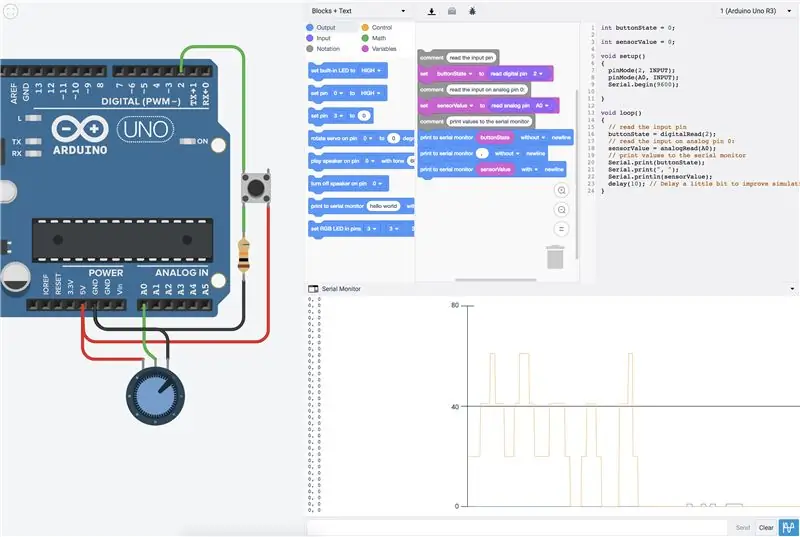
አሁን ወደ ተከታታይ ሞኒተር ማተም ተምረዋል ፣ አዲስ የዲጂታል እና የአናሎግ ዳሳሾችን ዓይነቶች ለመፈተሽ እንዲሁም ገቢ ተከታታይ መረጃን (የተጠቃሚ ቁልፍ ሰሌዳ ግብዓት) ለማንበብ ይማራሉ።
በዚህ ትምህርት ውስጥ የሚታየውን የአናሎግ እና ዲጂታል ግብዓቶች የሚያትምን አንድ ነጠላ ወረዳ እና ፕሮግራም ማዘጋጀት ይችላሉ?
ወደ ሥዕሉ ወረዳ እና አሩዲኖ ኮዱ አገናኝ እነሆ-
int int buttonState = 0;
int sensorValue = 0; ባዶነት ማዋቀር () {pinMode (2 ፣ ማስገቢያ); pinMode (A0 ፣ ግቤት); Serial.begin (9600); } ባዶነት loop () {// የግቤት ፒን አዝራርን ያንብቡ State = digitalRead (2); // በአናሎግ ፒን 0 ላይ ያለውን ግቤት ያንብቡ: sensorValue = analogRead (A0); // እሴቶችን ወደ ተከታታይ ማሳያ Serial.print (buttonState); Serial.print (","); Serial.println (sensorValue); መዘግየት (10); // የማስመሰል አፈፃፀምን ለማሻሻል ትንሽ መዘግየት}
አዲስ ዳሳሽ ለመሞከር ይቀጥሉ እና ግብዓቶችን እና ውፅዓቶችን ያዋህዱ ፣ ለምሳሌ በሙቀት ዳሳሽ የ LED አሞሌ ግራፍ ትምህርት ፣ የፒአር እንቅስቃሴ ዳሳሽ ትምህርት ፣ ወይም የፎቶሰስተር ትምህርት። (በቅርቡ ይመጣል)። ተከታታይ ውሂብን ወደ አርዱinoኖ ለመላክ እና በሱ ለመተርጎም የኮምፒተርዎን ቁልፍ ሰሌዳ ይጠቀሙ
Serial.read ()
(ትምህርት በቅርቡ ይመጣል)።
እንዲሁም በአርዱዲኖ ፣ በመሠረታዊ ኤሌክትሮኒክስ ፣ በኤሌዲዎች እና በመብራት ፣ በ 3 ዲ ማተሚያ እና በሌሎችም ላይ በነጻ የመማሪያ ክፍሎች አማካኝነት ተጨማሪ የኤሌክትሮኒክስ ክህሎቶችን መማር ይችላሉ።
የሚመከር:
የአርዱዲኖ ተከታታይ ግንኙነት -5 ደረጃዎች

የአርዱዲኖ ተከታታይ ግንኙነት - ብዙ የአርዱዲኖ ፕሮጄክቶች በበርካታ አርዱኢኖዎች መካከል መረጃን በማሰራጨት ላይ ይተማመናሉ። እርስዎ የ RC መኪናን ፣ የ RC አውሮፕላንን የሚገነቡ ወይም ከርቀት ማሳያ ጋር የአየር ሁኔታ ጣቢያ የሚገነቡ የትርፍ ጊዜ ማሳለፊያዎች ቢሆኑም ፣ በአስተማማኝ ሁኔታ እንዴት እንደሚረዱ ማወቅ ያስፈልግዎታል። ማስተላለፍ ሴሪያ
የአርዱዲኖ ቁልፍ ሰሌዳ ተከታታይ ሞኒተር ሙከራ 6 ደረጃዎች

የአርዱዲኖ ቁልፍ ሰሌዳ ተከታታይ ሞኒተር ሙከራ - ይህ የአርዱዲኖ ተከታታይ ሞኒተር ሙከራ በጣም ቀላል አጋዥ ስልጠና ነው ይህን አስተማሪ ከወደዱ እባክዎን ለጣቢያዬ ይመዝገቡ https://www.youtube.com/ZenoModiff
የአርዱዲኖ ቶን ጄኔሬተር ያለ ቤተ -መጽሐፍት ወይም ተከታታይ ተግባራት (በመቋረጦች) 10 ደረጃዎች

የአርዱዲኖ ቶን ጄኔሬተር ያለ ቤተመጽሐፍት ወይም ተከታታይ ተግባራት (በመቋረጦች) - ይህ በተለምዶ አስተማሪ የማደርገው ነገር አይደለም ፣ የብረት ሥራዬን እመርጣለሁ ፣ ግን እኔ የኤሌክትሪክ ምህንድስና ተማሪ እንደመሆኔ እና በማይክሮ መቆጣጠሪያዎች ላይ ክፍል መውሰድ እንዳለብኝ ( የተከተተ ሲስተምስ ዲዛይን) ፣ በአንዱ ገጽዬ ላይ አስተማሪ የማደርግ ይመስለኝ ነበር
የአርዱዲኖ መዋኛ ገንዳ ደመና ክትትል 7 ደረጃዎች (ከስዕሎች ጋር)

የአርዱዲኖ መዋኛ ገንዳ ደመና ክትትል - የዚህ ፕሮጀክት ዋና ዓላማ የፒኤች እና የመዋኛ ገንዳዎችን የሙቀት መጠን ለመቆጣጠር ሳምሰንግ ARTIK ደመናን መጠቀም ነው። የሃርድዌር ክፍሎች አርዱዲኖ MKR1000 ወይም Genuino MKR1000 Jumper ሽቦዎች (አጠቃላይ) SparkFun pH ዳሳሽ ኪት 1 x Resistor 4.7
በ Cisco 2500 ተከታታይ ራውተር ውስጥ ማህደረ ትውስታን ማሻሻል 9 ደረጃዎች

በ Cisco 2500 ተከታታይ ራውተር ውስጥ ማህደረ ትውስታን ማሻሻል - በእርግጥ የእርስዎን 2500 ተከታታይ Cisco ራውተር እንደገና ለአንድ ነገር ጠቃሚ ለማድረግ ወደዚያው አዲስ የ IOS ስሪት ማሻሻል ይፈልጋሉ ፣ ግን በቂ ራም ስለሌለዎት አይችሉም? ራምውን እንዴት እንደሚያሻሽሉ እና የት እንደሚያገኙ ላይ አንዳንድ ምክሮችን የት እንደሚሰጡዎት አሳያችኋለሁ
